Există multe motive pentru care doriți să eliminați aplicațiile de pe Chromebook. Poate fi să eliberați spațiu de stocare, să deconectați dispozitivul sau să scăpați pur și simplu de aplicațiile pe care nu le mai utilizați.
La fel cum există mai multe modalități de a instalați aplicații pe Chromebookuri, există multe metode pentru a le șterge. În acest ghid, vom enumera 6 tehnici care evidențiază modul de ștergere a aplicațiilor de pe Chromebook.

1. Din raft
Dacă aplicația pe care doriți să o ștergeți este fixată pe raftul Chromebookului, faceți clic dreapta sau apăsați lung aplicația și selectați Dezinstalaredin meniul contextual.
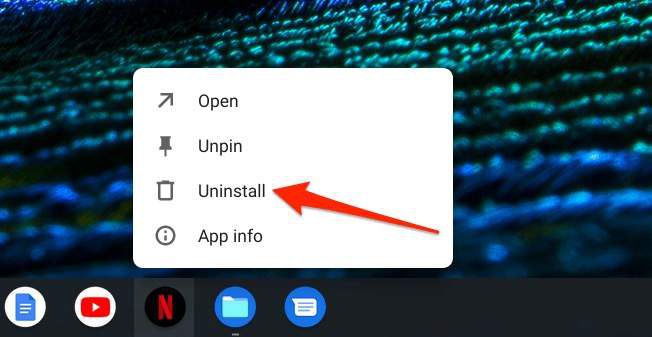
2. Din Lansatorul de aplicații
Lansatorul găzduiește toate aplicațiile instalate pe Chromebook. Puteți deschide, organiza și șterge aplicațiile Chromebook din Lansator. Iată cum:
1. Faceți clic pe butonul Căutare(de pe tastatură) sau pe Pictograma lansatorului(pictograma cercului) din colțul din stânga jos al ecranului.
2. Faceți clic pe săgeata orientată în suspe lansatorul parțial pentru a deschide lansatorul complet de aplicații.
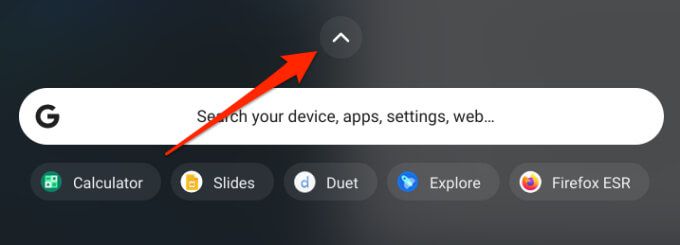
Sfat rapid:Apăsați pe Shift+ Căutarede pe tastatură pentru a deschide instantaneu lansatorul complet.
3. Faceți clic dreapta pe aplicația pe care doriți să o ștergeți și selectați Dezinstalare. Dacă Chromebookul dvs. este compatibil cu ecranul tactil, atingeți lung aplicația și selectați Dezinstalare(sau Eliminați din Chrome).
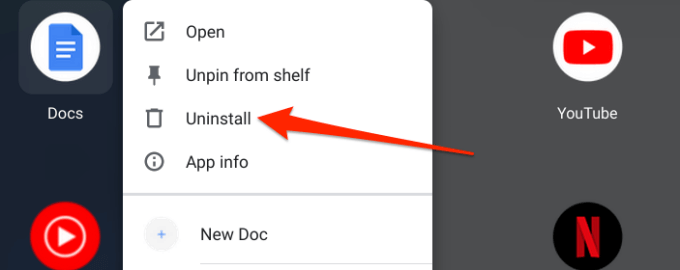
4. Faceți clic pe Dezinstalațipe promptul de confirmare pentru a șterge aplicația.
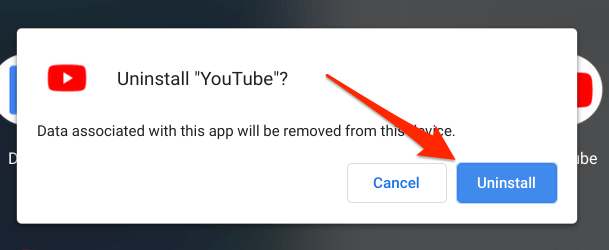
Sfat Pro:O modalitate mai rapidă de a dezinstala o aplicație din Lansator este să apăsați butonul Căutare, introduceți numele aplicației pe care doriți să o ștergeți, faceți clic dreapta sau apăsați lung aplicația și selectați Dezinstalați(sau Eliminați din Chrome).
3. Din meniul Setări
Acesta este un alt mod ușor de a elimina aplicații de pe dispozitivele Chrome OS.
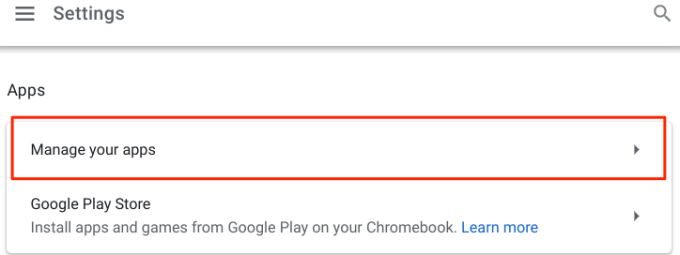
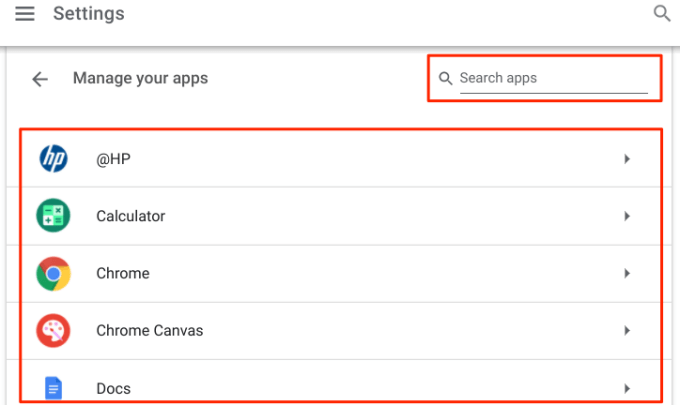
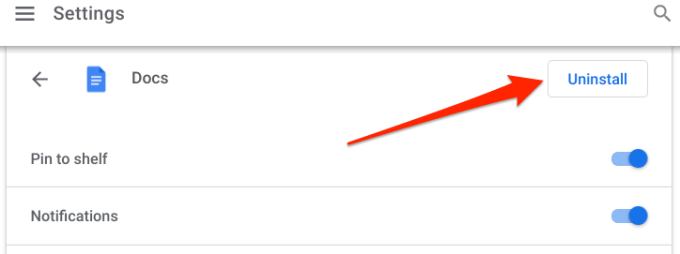
4. Din Magazin Play
Magazin Google Play este un alt mod de a elimina aplicațiile de pe Chromebook. Urmați pașii de mai jos pentru a șterge aplicațiile Chromebook din Magazin Play.
1. Lansați Magazinul Play și atingeți imaginea de profilîncorporată în bara de căutare.
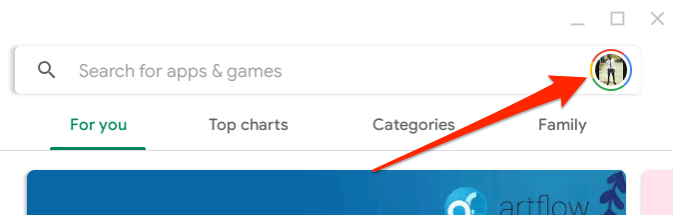
2. Selectați Aplicațiile și jocurile mele.
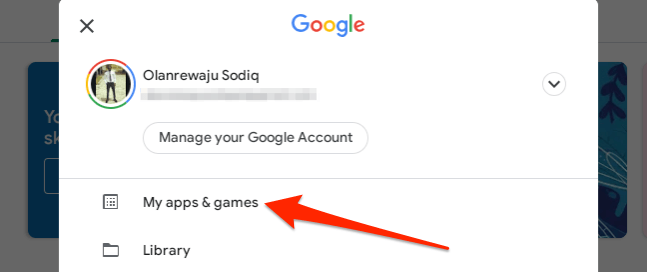
3. În fila Instalat, veți găsi aplicații instalate pe Chromebook în secțiunea „Pe acest dispozitiv”. Atingeți aplicația pe care doriți să o ștergeți și selectați Dezinstalare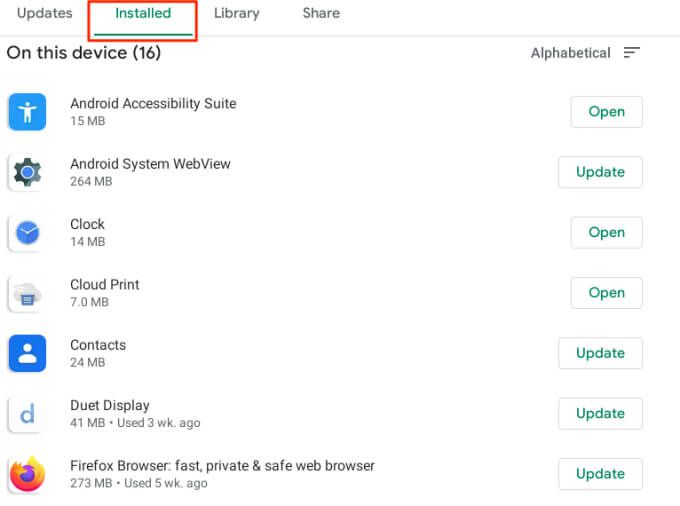
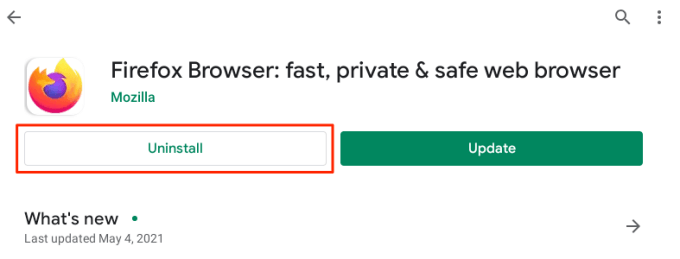
4. Selectați Dezinstalațila solicitarea de confirmare pentru a șterge aplicația.
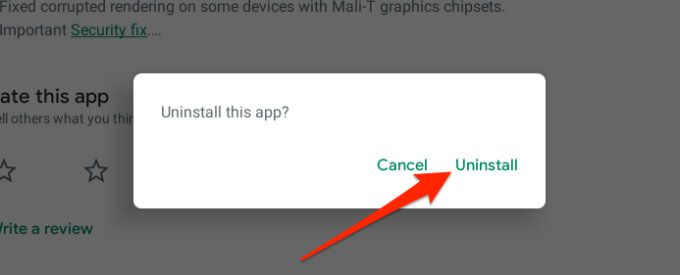
5. Din meniul Preferințe Android
Există un meniu de preferințe Android încorporat în meniul Setări pentru sistemul de operare Chrome. Acest meniu este o clonă a interfeței Setări pe care o veți găsi pe smartphone-urile și tabletele Android. Iată cum puteți șterge aplicațiile de pe Chromebook din meniul de preferințe Android:
1. Lansați sistemul de operare Chrome Setăriși accesați Aplicații>Magazin Google Playși selectați Gestionați preferințele Android. Aceasta va lansa versiunea / interfața smartphone-ului din meniul Setări Android.
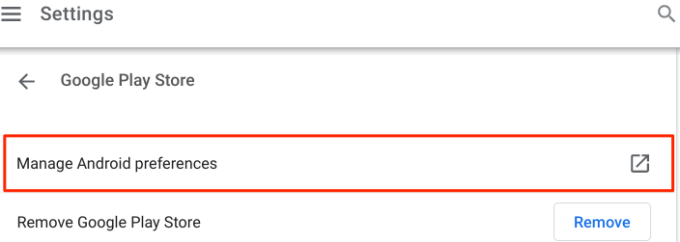
2. Selectați Aplicații și notificări.
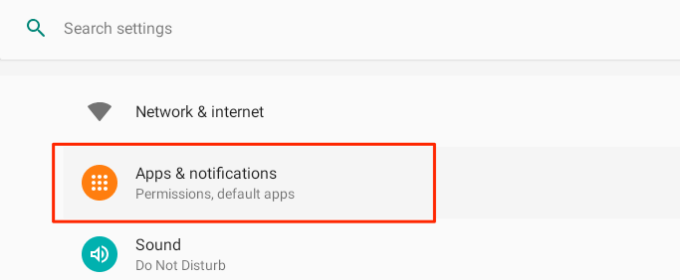
3. Selectați Vedeți toate aplicațiile.
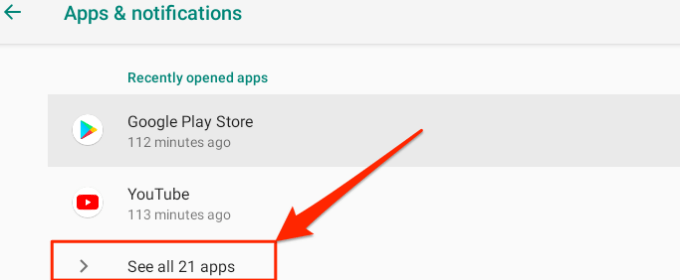
4. Selectați aplicația pe care doriți să o ștergeți.
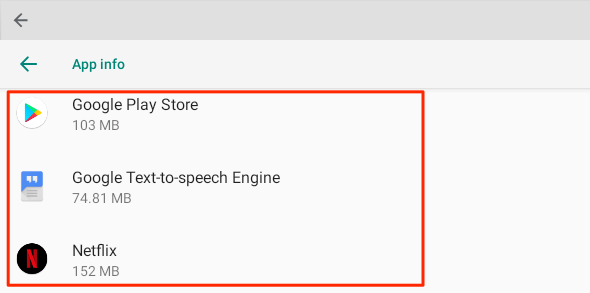
5. Selectați butonul Dezinstalare.
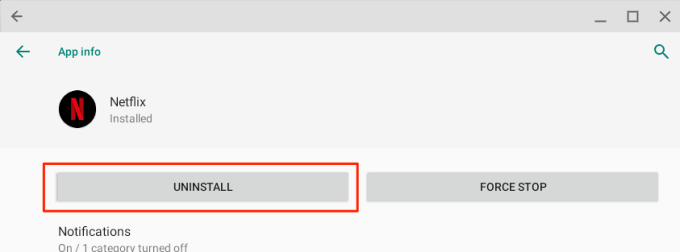
6. Selectați OKpentru a elimina aplicația de pe Chromebook.
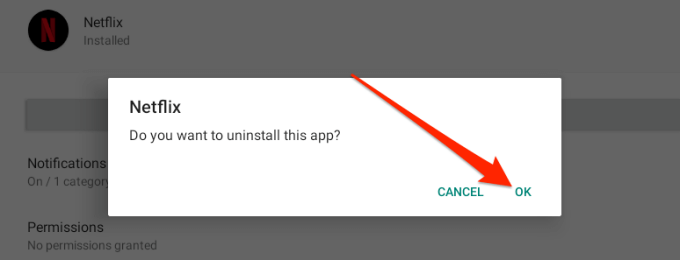
6. Ștergeți aplicațiile Linux de pe Chromebook
Aplicații Chromebook bazate pe Linux sunt destul de diferite de omologii lor bazate pe Android. Nu puteți șterge aplicațiile Linux din meniul Setări, din meniul de preferințe Android sau din Magazinul Google Play.
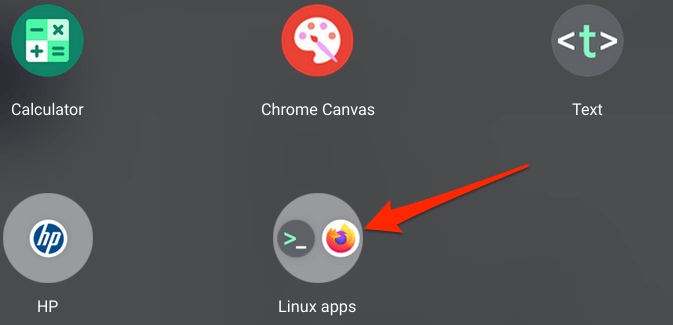
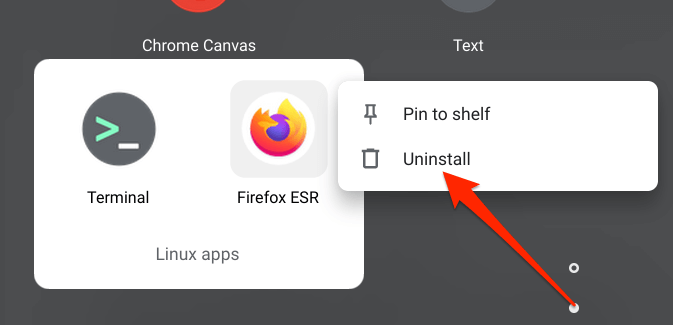
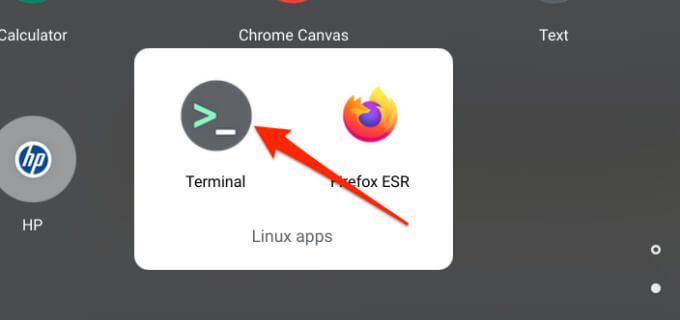
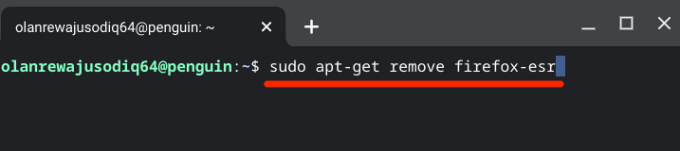
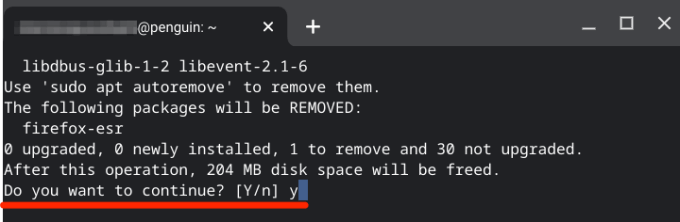
Cum să ștergeți extensiile de pe Chromebook
Dacă nu găsiți opțiunea de a dezinstala o aplicație în meniul Setări, biblioteca Magazin Play sau în meniul de preferințe Android, aceasta înseamnă că aplicația nu poate fi ștearsă. De asemenea, este posibil ca aplicația să fie Extensie Magazin web Chrome.
Pentru a șterge extensiile de pe Chromebook, urmați pașii de mai jos:
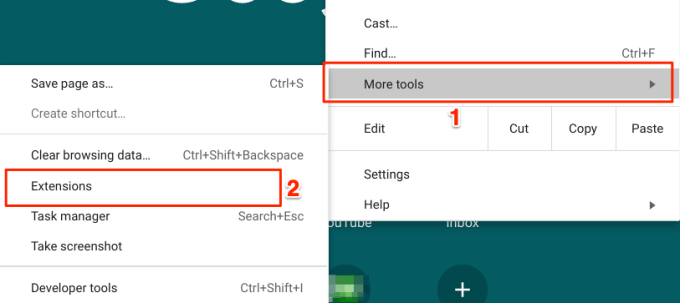
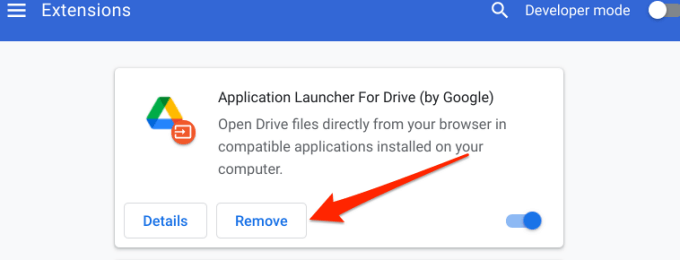
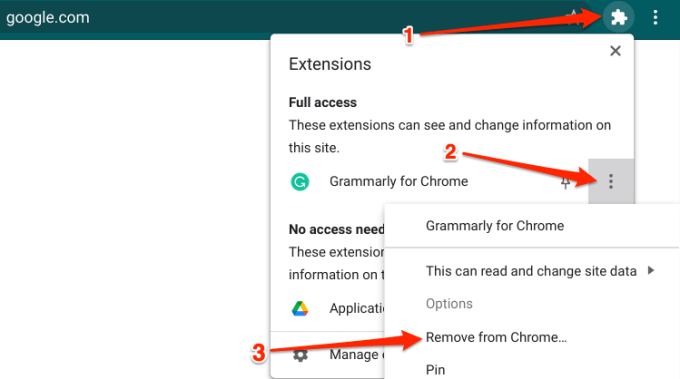
Nu se pot șterge aplicații de pe Chromebook? Încercați aceste trucuri
Eliminarea aplicațiilor din Chromebookuri este simplă și simplă. Cu toate acestea, dacă întâmpinați probleme la ștergerea unei aplicații, reporniți dispozitivul și încercați din nou. Apăsați butonul Pornireal Chromebookului și butonul Reîmprospătarepentru a efectua repornirea rapidă.
Dacă totuși nu puteți șterge aplicația, actualizați Chromebookul la cea mai recentă Versiunea sistemului de operare Chrome și încercați din nou. Accesați Setări>Despre sistemul de operare Chromeși selectați Căutați actualizăripentru a vă actualiza Chromebookul.
Lucruri de remarcat
Deși aveți libertatea de a șterge cât de multe aplicații doriți, nu puteți dezinstala aplicații încorporate precum Chrome, Fișiere, Magazin Web etc. De asemenea, merită menționat faptul că ștergerea unei aplicații din Chromebook va elimina toate date asociate cu aplicația.